도면 작성을 할 때에, 객체를 일정한 간격 및 개수, 각도에 의해 배열 복사가 필요할 경우가 있습니다. 이러한 경우에, arrary 명령을 사용하면, 객체를 가로/세로 방향으로 개수와 간격 거리 값을 지정하여 객체를 배열할 수 있습니다.
ARRAY 명령으로 객체 직사각형 배열
의자 1개를 4*5 배열을 실행한 결과입니다. 아래 빨간색이 입력한 명령입니다.
명령: ARRAY
객체 선택: 반대 구석 지정: 27개를 찾음
객체 선택: (Enter 누름)
배열 유형 입력 [직사각형(R)/경로(PA)/원형(PO)] <직사각형>: R
유형 = 직사각형 연관 = 예
그립을 선택하여 배열을 편집하거나 [연관(AS)/기준점(B)/개수(COU)/간격두기(S)/열(COL)/행(R)/레벨(L)/종료(X)] <종료>: R
행 수 입력 또는 [표현식(E)] <3>: 4
행 사이의 거리 지정 또는 [합계(T)/표현식(E)] <1049.7376>: 1000
행 사이의 증분 고도 지정 또는 [표현식(E)] <0>: 0
그립을 선택하여 배열을 편집하거나 [연관(AS)/기준점(B)/개수(COU)/간격두기(S)/열(COL)/행(R)/레벨(L)/종료(X)] <종료>: COL
열 수 입력 또는 [표현식(E)] <4>: 5
열 사이의 거리 지정 또는 [합계(T)/표현식(E)] <1468.5939>: 1500
그립을 선택하여 배열을 편집하거나 [연관(AS)/기준점(B)/개수(COU)/간격두기(S)/열(COL)/행(R)/레벨(L)/종료(X)] <종료>: (Enter 누름)
스크린 샷을 참고하시면 쉽게 이해하실 수 있습니다.
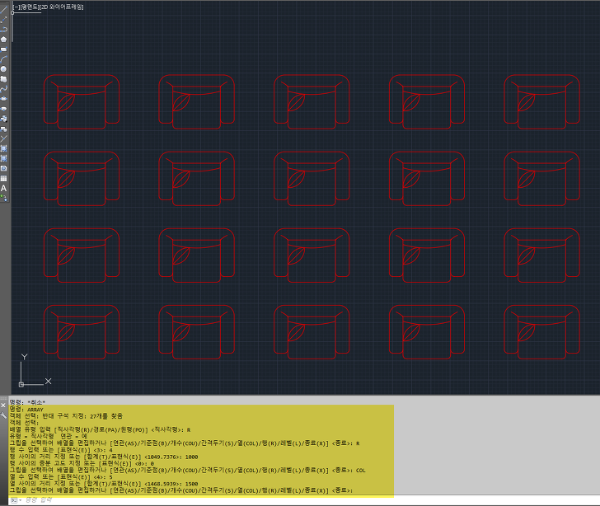
배열을 위와 같이 명령으로 입력해도 되지만, 아래와 같이 array 명령 입력 후에, 메뉴바에 행과열을 설정할 수 있는 창이 나오므로, 여기에서 입력해도 똑같은 결과를 가져올 수 있습니다.
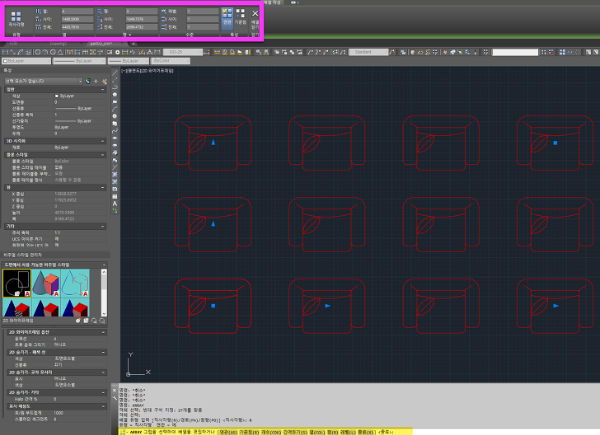
'Autocad > CAD 2D' 카테고리의 다른 글
| [018] [AutoCAD] 오토캐드 포인트(POINT) 명령어로 기준점 표시하기 (0) | 2022.12.10 |
|---|---|
| [027] [AutoCAD] 오토캐드 TRIM 명령어 사용하여, 객체 자르기 (0) | 2022.12.10 |
| [006] [AutoCAD] 오토캐드 원(Circle, C) 그리는 방법 알아보기 (0) | 2022.12.05 |
| [035] [AutoCAD] 오토캐드 DIVIDE 및 MEASURE 명령을 이용하여 객체 등분, 분할하기 (0) | 2018.03.12 |
| [034] [AutoCAD] 오토캐드 블록 생성 및 저장, 블록쓰기(WBLOCK)를 이용하여 외부로 내보내기 (0) | 2018.03.12 |
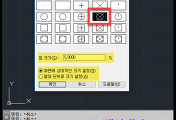

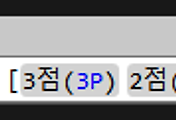
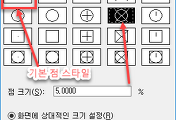
댓글